MongoDB adalah pengelola basis data NoSQL yang dikenal oleh banyak pengembang di seluruh dunia. Oleh karena itu, alat dikembangkan untuk dapat menggunakannya dan memanfaatkannya secara maksimal. Hari ini, Anda akan belajar cara menginstal salah satunya karena setelah tutorial ini Anda akan dapat menginstal Mongoku di Debian 11.
Pertama, apa itu Mongoku?
Menurut profil GitHub alat
Klien MongoDB untuk web. Kueri data Anda langsung dari browser Anda. Anda dapat menghostingnya secara lokal, atau di mana pun, untuk Anda dan tim Anda.
Singkatnya, ini adalah aplikasi web yang dengannya Anda dapat mengakses dan memanipulasi data dari instance MongoDB. Ini adalah open source, jadi kami dapat memeriksa kode sumber untuk bug.
Itu dibangun di atas TypeScript/ Node.js/ Angular, sehingga kompatibel dengan banyak sistem operasi saat ini.
Salah satu fitur utama Mongoku adalah sangat cepat. Pengembang mengklaim bahwa mereka telah mengujinya dengan database 1 TB, dan kinerjanya sangat cepat.
Jadi, jika Anda menginginkan klien yang sederhana dan cepat untuk melakukan operasi MongoDB Anda, maka saya pikir Anda telah menemukan yang ideal.
Ayo lakukan.
Instal Server MongoDB
Sebelum melanjutkan, Anda perlu tahu bahwa untuk mendapatkan hasil maksimal dari Mongoku, Anda harus memiliki MongoDB di komputer Anda. Mengenai Debian 11 kami telah menyiapkan postingan berikut.
Cara menginstal MongoDB di Debian 11
Menginstal Mongoku di Ubuntu 20.04 / Debian 11
Sekarang kita dapat melanjutkan instalasi.
Karena Mongoku membutuhkan NodeJS, maka kita harus menginstalnya. Dalam hal ini, saya telah memilih versi 16.x .
Buka terminal dan setelah memutakhirkan sistem berjalan
curl -sL https://deb.nodesource.com/setup_16.x | sudo bash -Kemudian segarkan APT.
sudo apt updateSekarang jika Anda menginstal NodeJS dengan baris perintah
sudo apt install nodejsMenginstal NodeJS juga akan menginstal NPM. Namun, disarankan untuk memperbarui NPM untuk memeriksa perubahan apa pun.
sudo npm install [email protected] -gSetelah ini, kita dapat menginstal Mongoku. Untuk melakukannya, kami akan menggunakan NPM sebagai berikut
sudo npm install -g mongoku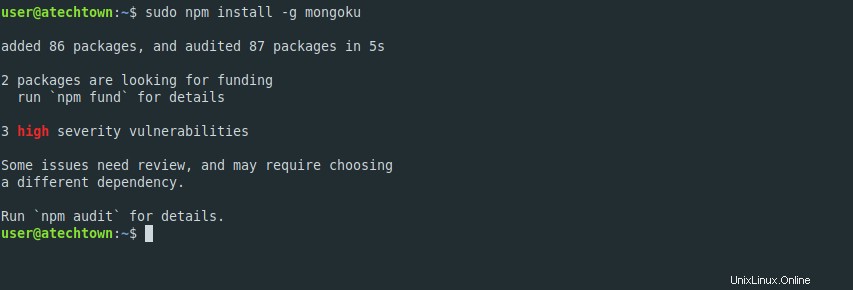
Setelah semua dependensi tercakup, Anda akan mendapatkan layar keluaran seperti ini
Yang tersisa untuk dilakukan adalah memulainya
mongoku start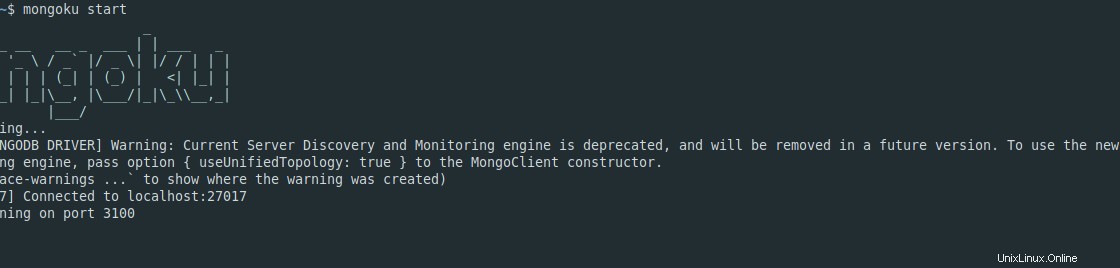
Ini akan membuatnya tersedia di port 3100 yang harus tersedia.
sudo ufw allow 3100Masuk ke Mongoku
Langkah terakhir adalah membuka browser web dan mengunjungi http://your-server:3100 dan Anda akan melihat layar berikut
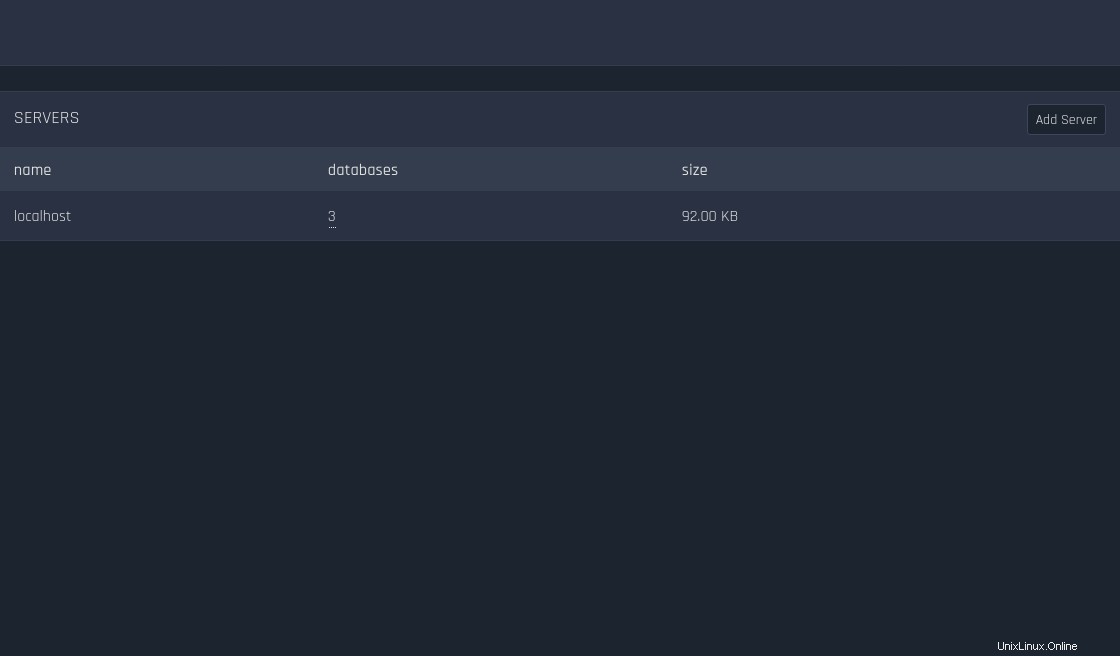
Di sana Anda kemudian akan melihat server yang mengenali Mongoku. Selanjutnya, di sisi kanan, Anda dapat menambahkan yang baru dengan mengklik Tambah Server tombol.
Jika Anda mengklik server, Anda akan melihat database yang dibuat, serta ukuran dan koleksinya.
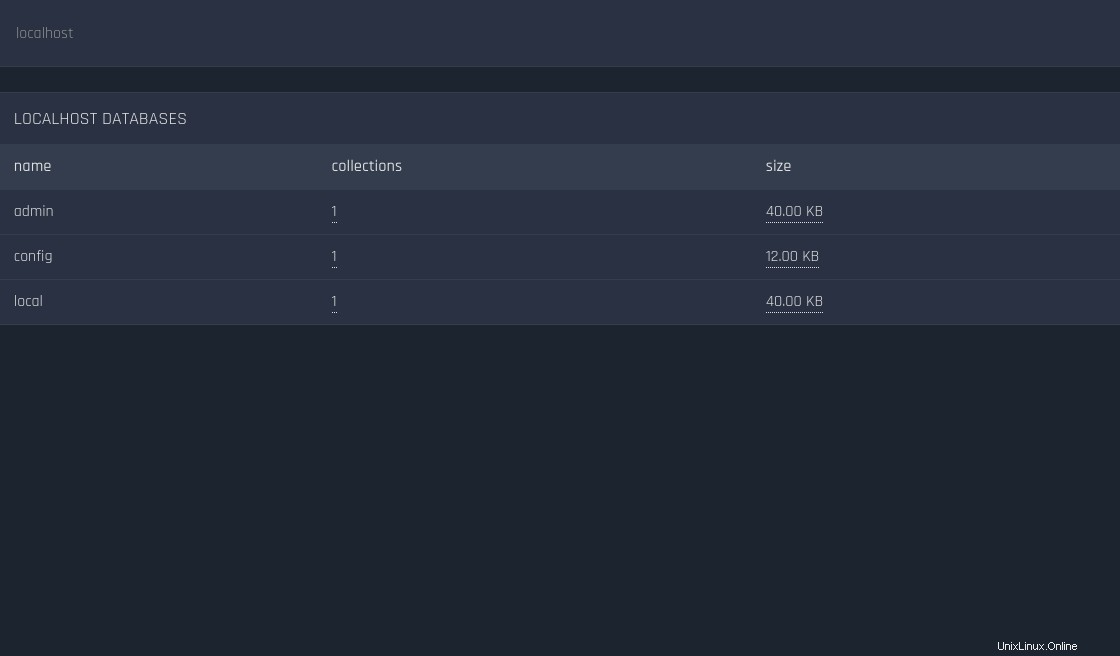
Kesimpulan
Mongoku adalah aplikasi menarik yang membantu kita memvisualisasikan dan mengelola instance MongoDB. Mempelajari cara menginstalnya memberi Anda kesempatan untuk menggunakannya dan memaksimalkannya, baik Anda seorang pengembang atau sysadmin.
Saya harap Anda menyukai postingan ini, dan Anda dapat membantu kami dengan membagikannya.